основные причины и симптомы неисправностей
Блок питания для стационарного компьютера — необходимая вещь в реалиях ситуации с электричеством в странах бывшего СНГ: частые перепады напряжения и периодические отключения. Давайте разберемся с тем, как он работает, как проверить блок питания и что делать, если он пищит?
Что такое блок питания?
Блок питания компьютера — это прибор, который формирует напряжение, которое необходимо для нормальной работы компьютера, преобразуя ток, который в него поступает из общей электрической сети. В России прибор делает из переменного тока от общей электросети 220В и частотой 50Гц в несколько показателей постоянного тока низких значений: 3,3В; 5В; 12В и т.д.
Основное, на что стоит смотреть при покупке электрического прибора — его мощность, которая измеряется ваттами (Вт). Чем больше мощности потребляет компьютер, тем больше мощности должно быть в показателях блока питания.
Бюджетные компьютеры, которые часто покупаются для оборудования офисов или школ, потребляют около 300-500 Вт.
Блок питания выступает энергетическим ядром стационарного компьютера, ведь именно он подает напряжение на все составляющие вычислительной машины и дает возможность компьютеру продолжать работу и не сбиваться из-за перепадов тока. Сначала блок питания подключают к общей сети через розетку, а потом присоединяют его к компьютеру. Он распределяет напряжение, которое требует та или иная деталь, на весь ПК.
Обычно, из компьютерного блока питания к самому ПК идет много кабелей: к материнской плате, жесткому диску, видеокарте, приводу, к вентилятору и прочее. Чем лучше и качественнее блок, тем более стабильно он реагирует на то, что в общей сети происходит перепад напряжения.
Если в компьютере стоят даже самые лучшие видеокарта, материнская плата и современная система охлаждения, а блок питания не справляется с поставленной перед ним задачей, то вся мощность комплектующих бесполезна.
Чем опасна нехватка мощности в ПК?
Если вы не определились с тем, брать ли достаточно мощный блок питания компьютера, то приведем несколько примеров того, что бывает, когда мощность у блока питания недостаточная:
- Может выйти из строя или частично повредиться жесткий диск. Если он не получает достаточно мощности, на головки для считывания не работают в полном объеме, скользят по поверхности жесткого диска и царапают его. Интересно, что могут быть слышны звуки царапанья.
- Могут быть проблемы с видеокартой. В некоторых случаях на мониторе даже пропадает изображение.
 Особенно это случается, если запущена тяжелая игра.
Особенно это случается, если запущена тяжелая игра. - Также съемные накопители могут не распознаваться компьютером, если нет нормального питания.
- Когда ПК работает на полной мощности, он может сам выключиться и перезагрузиться.
Однако не стоит думать, что все проблемы только в блоке питания. Если стоят плохие комплектующие, то проблема скорее всего в них. Однако, если с запчастями все хорошо, то стоит купить более мощный БП — и все проблемы уйдут.
Отличие плохого блока питания от хорошего
Как узнать какой блок питания стоит у вас, хороший или недостаточно мощный? Есть несколько критериев по которым определяется качественный БП:
- Хороший защищает от скачков напряжения в общей сети. Если произойдет сильный скачок, то блок питания сам сгорит, но оставит компьютер и комплектующие целыми и невредимыми.,
- У хорошего блока питания удобная система проводов, она современная, есть возможность подключать и отключать некоторые кабеля самостоятельно.

- У качественной модели хорошая система охлаждения, он не перегревается, вентилятор у БП не шумит сильно при работе.
Проверка блока питания
Иногда бывает так, что компьютер плохо работает, не включается или выключается сам, тогда нужна проверка блока питания. Есть способ, как можно сделать это дома самостоятельно без мультиметра переподключений схем.
Метод скрепки
Есть простой способ, как проверить нормально ли работает блок питания с помощью простой скрепки. Это простой способ, который не покажет, нормально ли работает блок питания, но с помощью него легко понять, подает ли устройство ток на компьютер в целом. Последовательность действий такова:
- Отключите компьютер от напряжения.
- Откройте крышку корпуса и отключите разъем от материнской платы.
- Из канцелярской скрепки сделайте перемычку в форме U и закоротите перемычкой зеленый провод разъема и черный, который работает рядом с зеленым.
- Включите блок питания.

- Если все заработало, то в теории БП работает нормально. Если нет — то его стоит нести в ремонт.
Основные симптомы и неисправности
Как можно определить, нужна ли блоку питания тщательная проверка и ремонт в сервисе или он работает хорошо? Если БП совсем вышел из строя, он не будет включаться с перемычкой, но иногда есть проблемы, которые просто так не заметить.
Чаще всего это происходит, если пользователь замечает, что есть какие-то нарушения в работе материнской платы или в оперативной памяти. На самом деле, это может быть проблема с мощностью БП и с тем, как регулярно и без перебоев он ее подает на определенные микросхемы. Описанные ниже проблемы могут возникать у пользователя, если неисправен блок питания.
- Компьютер зависает, когда включается или перезагружается.
- Система без вашего ведома выключается или перезагружается самостоятельно.
- Ошибки памяти.
- HDD останавливает работу.
- Внезапно глохнет вентилятор.

- Компьютер не видит флеш-карты или съемные жесткие диски.
- Есть запах дыма — причина тут может быть в том, что трансформатор или дроссели перегорели. Также часто бывает, что раздуло конденсаторы.
- Блок питания пищит. Чаще всего в этом случае неисправен вентилятор в БП. Нужна его проверка, смазка и очистка.
Если вы заметили один из этих симптомов и подозреваете, что проблема может быть в блоке питания, так как он старый или дешевый, то нужно нести его в ремонт, так как это может быть опасно для компьютера. Часто ПК просто горели от того, что неисправен или плохо работает БП. Однако, если причин сомневаться в надежности БП мало, то стоит вызвать специалиста для того, чтобы он провел комплексную проверку всех систем компьютера, сделал необходимую очистку и проверил сам блок питания. Помните, что проверка и починка обойдутся дешевле, чем покупка нового компьютера, к тому же, своевременная консультация поможет сохранить много нервов и продлить жизнь устройства еще на несколько лет сверх отмеренного ему срока.
Пищит блок питания
Стоит подробнее разобраться с проблемой писка блока питания, так как это — одна из самых частых причин, по которой пользователи обращаются в сервис. Это не только раздражающий симптом, но и серьезная причина задуматься о ремонте или покупке нового устройства.
Есть несколько причин, по которым пищит блок питания:
- Причина в электричестве. Если возникают сильные перепады напряжения, они сбивают слаженную работу блока питания и это проявляется неприятным писком. Однако он чаще всего разовый, не длится долго, не повторяется чаще пары раз в неделю (если в вашем доме нет серьезных проблем с напряжением, от которых часто гаснет свет и страдает вся бытовая техника). Проблема чаще всего оказывается в розетке. Для того, чтобы это проверить, стоит подключить устройство к новой розетке, желательно — на противоположной стороне комнаты и убедится, не пищит ли БП так часто, как до этого.
- Частый писк, который длится дольше пары секунд — более тревожный звонок, ведь он говорит о неисправности внутри самого блока питания.
 Так чаще всего бывает когда ослаблены соединения внутренних компонентов.
Так чаще всего бывает когда ослаблены соединения внутренних компонентов. - Кроме того, писк может указывать на ошибки при сборке блока питания. Однако, в таком случае, частый и неприятный писк у БП будет сразу после покупки. Если вы обратитесь в сервисный центр с чеком, они вам его поменяют или пересоберут, чтобы неисправности не было.
- Обратите внимание, если писк частый, он не уходит, когда вы подключаете его к другой сети, а также блок питания сильно греется и шумит, его срочно нужно нести в ремонт. Кроме того, тревожным звоночком является вздутие корпуса БП — тогда нужно его менять как можно быстрее. И помните, что покупка нового блока питания или починка старого обойдется дешевле, чем новый компьютер и данные, которые сгорят вместе с жестким диском, если произойдет внезапный скачок напряжения в сети.
Верхнее или нижнее расположение блока питания: что лучше?
Самостоятельная сборка компьютера требует от пользователя немалого внимания к каждому компоненту. И сегодня мы поговорим о вариантах установки блоков питания.
И сегодня мы поговорим о вариантах установки блоков питания.
В современных корпусах башенного типа, независимо от их размера блок питания стандартно устанавливается в задней части. При этом у пользователя есть возможность выбрать позицию: в верхней части или снизу.
Нюансы верхнего расположения БП
Расположенный в верхней части корпуса блок питания использует для собственного охлаждения воздух из корпуса, который в любой системе намного теплее наружного. В офисных сборках и домашних компьютерах общего назначения такое размещение БП не создает каких-либо проблем. Обычно в таких системах стоят процессоры средней производительности с умеренным TDP, и видеокарты среднего сегмента, которые также не отличаются высокой теплоотдачей. Поэтому для поддержания комфортных температур вполне достаточно потока наружного воздуха от фронтальной панели системного блока.
Однако для игровых систем такая компоновка не подходит. Здесь ключевую роль в тепловом балансе играют:
-
мощный процессор с высоким TDP, особенно если он разогнан;
-
производительный графический адаптер с активным вентиляторным охлаждением;
-
планки оперативной памяти;
-
радиаторы материнской платы;
-
твердотельные накопители NVMe в форм-факторе М.
 2.
2.
Все эти устройства существенно нагревают внутреннее пространство корпуса, а значит, эффективность охлаждения блока питания снижается. Эту проблему можно решить установкой более мощного нагнетающего вентилятора или даже нескольких. Но не в каждом корпусе для этого есть место и соответствующие возможности. Поэтому в новых производительных сборках, рассчитанных на игры или профессиональную работу с привлечением мощностей процессора и видеокарты, блок питания устанавливается в нижней части корпуса.
Однако верхнее размещение не лишено и некоторых плюсов. Во-первых, блок питания, защищен от прямого попадания пыли и ворса извне. Во-вторых, многие пользователи отмечают удобство подключения кабеля питания.
Нижнее расположение БП
С точки зрения охлаждения, размещение блока питания в нижней части корпуса позволяет обеспечить ему все необходимые условия для работы. В свою очередь эффективное охлаждение блока питания уменьшает его температуру и уровень производимого шума.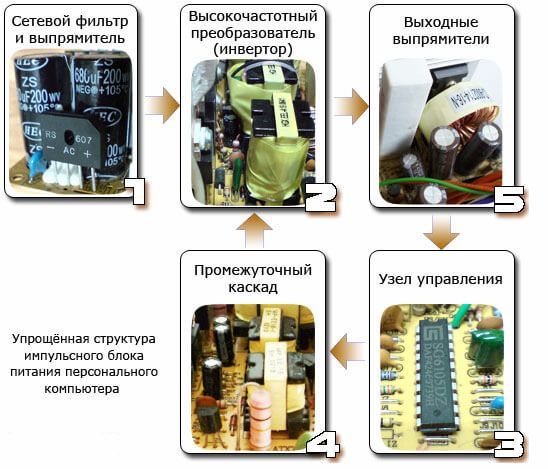 Все это положительно сказывается на долговечности и стабильности работы этого устройства.
Все это положительно сказывается на долговечности и стабильности работы этого устройства.
Но есть определенные нюансы и у такого расположения. Внутренний климат корпуса ощутимо изменяется, поскольку к тепловому балансу добавляется тепло от БП, а у мощных устройств оно немалое. Это приводит к тому, что на корпусные вентиляторы ложится дополнительная нагрузка по удалению нагретого воздуха. Поэтому в системах с нижним расположением рекомендуется устанавливать не менее двух вытяжных корпусных вентиляторов. Дополнительным плюсом в таких корпусах станет перфорированное дно системного блока, которое позволит увеличить поток приточного воздуха и обеспечить более эффективное распределение воздушных потоков внутри системы.
Еще одно преимущество нижнего расположения блока питания – порядок в корпусе. Все кабеля, идущие от БП к компонентам ПК, располагаются в нижней части корпуса и зачастую скрыты другим оборудованием. Особенно такая компоновка удобна, если оборудование в ПК часто меняется, и возможности упорядочить и обвязать провода просто нет. При верхнем расположении БП все кабеля на виду, и помимо эстетики могут влиять еще и на вентиляцию всего корпуса.
При верхнем расположении БП все кабеля на виду, и помимо эстетики могут влиять еще и на вентиляцию всего корпуса.
А вот недостатком нижнего расположения блока питания является слабая защищенность от загрязнения. В домашних условиях довольно просто поддерживать порядок, выполняя своевременную уборку. А в офисах и производственных помещениях надлежащую чистоту пола обеспечить сложно, а значит, вся пыль и мелкий мусор попадут в корпус и непосредственно в бок питания. Многие производители системных блоков с отсеком для БП в нижней части учитывают этот недостаток, и монтируют в днище сетчатые фильтры, которые можно в любой момент извлечь и почистить, не останавливая систему и не разбирая корпус.
Еще один нюанс, который следует учесть – это подстилающая поверхность. Ковры с густым и длинным ворсом могут перекрыть вентиляционные отверстия и привести к выходу из строя не только блока питания, но и других компонентов системы. Если возможности поставить системный блок непосредственно на пол нет, позаботьтесь о подставке, подложке из листа фанеры или высоких ножках.
Нестандартные варианты размещения БП
Компактные системные блоки не позволяют разместить блок питания в привычном положении и ориентации. Поэтому производители предусмотрели нестандартные решения.
Например, корпус формата куб имеет отдельный отсек для БП, который расположен вдоль задней стенки. При этом воздушные потоки системы и БП полностью изолированы, а забор наружного воздуха на нужды системы охлаждения БП производится через решетку или систему прорезей на боковой стенке корпуса.
Нечасто, но все же встречаются в продаже корпуса с передним расположением блока питания. В основном это варианты для непроизводительных офисных сборок, которые рассчитаны на минимальные нагрузки. Такая компоновка имеет множество недостатков: от ограничения на установку нескольких накопителей до невозможности установки приточных вентиляторов на переднюю панель корпуса.
Еще один вариант – произвольное расположение блока питания, которое встречается у некоторых компьютерных энтузиастов. В такой компоновке системный блок может быть создан самостоятельно или использованы достаточно экстравагантные готовые модели.
В такой компоновке системный блок может быть создан самостоятельно или использованы достаточно экстравагантные готовые модели.
Резюмируем
Итак, выбирая тип расположения блока питания в корпусе, учтите:
Верхнее заднее расположение подходит системам средней производительности для офисной работы или универсального домашнего использования.
Нижнее заднее расположение – выбор для систем с максимальной производительностью, предназначенных для игр и работы.
Переднее расположение – один из самых сомнительных вариантов, однако у бюджетных сборок для офисной работы допускается.
Нестандартные форматы размещения БП – удел компактных корпусов и уникальных сборок энтузиастов.
Как проверить блок питания домашнего компьютера?
Очень частой причиной неисправности персонального компьютера является выход из строя блока питания. Основным симптомом будет являться тот факт, что ваш компьютер не включается.
Основным симптомом будет являться тот факт, что ваш компьютер не включается.
Для того чтобы подтвердить факт поломки этой части компьютера нужно протестировать блок питания. Рассмотрим несколько способов такой проверки (они не сложнее, чем способы проверки оперативной памяти).
Основная функция блока питания – преобразование входящего напряжения до требуемого значения.
Проверка с помощью скрепки
Самый простой способ проверки блока питания заключается в применении обычной канцелярской скрепки. В рамках этого способа мы попробуем включить блок питания без компьютера и проверить, работает ли он.
Для этого потребуется непосредственно скрепка, блок питания и устройство для нагрузки. Предварительно отключив компьютер от сети, необходимо снять блок питания. В качестве нагрузки можно использовать стандартный 80-милиметровый кулер или же оптический привод. (если такой имеется в системном блоке). Возможно также их совместное использование.
Далее необходимо подключить «нагрузку» к блоку питания. Канцелярскую скрепку нужно выгнуть так, чтобы двумя концами можно было замкнуть два контакта разъема.
Канцелярскую скрепку нужно выгнуть так, чтобы двумя концами можно было замкнуть два контакта разъема.
Подключаем блок питания и в самом большом 24-контактном разъеме ищем контакт с зелёным и чёрным проводом. Чёрный провод там не один, поэтому можно использовать любой. Обычно используют контакт, который находится рядом.
Замыкание нужно произвести накоротко. Если блок питания всё-таки исправен, то вентилятор самого блока питания, а также 80-милиметровый начнут вращаться. Подключенный привод, просигналит зелёной лампочкой. Если же ничего этого не произошло, то блок питания неисправен.
Визуальный осмотр
Если гарантийный срок блока питания уже закончился, то можно провести внутренний визуальный осмотр, который может явно подтвердить неисправность этого устройства. Перед началом разборки нужно обязательно отключить блок питания от сети! Сняв крышку, можно увидеть такую картину:
В этом случае никаких дополнительных устройств не нужно, чтобы определить неисправность. В последние часы работы такого БП можно было услышать запах горения. Перегрев и последующий выход из строя может быть вызван и неисправностью системы охлаждения. Как правило, это характерная болезнь дешёвых китайских блоков питания.
В последние часы работы такого БП можно было услышать запах горения. Перегрев и последующий выход из строя может быть вызван и неисправностью системы охлаждения. Как правило, это характерная болезнь дешёвых китайских блоков питания.
Наличие одного или нескольких «вздутых» конденсаторов также подтвердят неисправность. Но не всегда их замена может вернуть работоспособность. Нужно обратить внимание при таком осмотре на элемент защиты – предохранитель. Если он перегорел, то блок питания может запуститься, лишь после его замены.
Блок неисправен:
Блок исправен:
Проверка при помощи дополнительного оборудования
Существуют более сложные способы проверки. Первый способ характерен использованием мультиметра, для замера выходных напряжений. Подойдёт самый простой стрелочный или цифровой измерительный прибор, которым нужно уметь пользоваться.
Помимо этого нужно знать допустимые напряжения выходов блока питания. Найти их в интернете не составит особого труда. В зависимости от полученных показателей можно будет определить исправность блока питания. Особое внимание стоит уделить дежурному напряжению. Это клемма красного провода.
В зависимости от полученных показателей можно будет определить исправность блока питания. Особое внимание стоит уделить дежурному напряжению. Это клемма красного провода.
На рынке относительно недавно появилось устройство для тестирования блоков питания. (тестер) Оно существенно облегчает получение показаний напряжений. Нужно лишь подсоединить все основные разъемы и на дисплее устройства будут показаны фактически выдаваемые показатели.
При этом работать с таким устройством нужно аккуратно. В случае неправильного подключения разъемов блок питания возможно и не пострадает, но вот тестер может гарантированно выйти из строя. Нужно быть предельно внимательным. Полученные данные сравниваем с номинальными показателями, что в итоге и подтвердит работоспособность блока питания или её отсутствие.
За обновлениями нашего сайта можно следить в Вконтакте, Facebook, Twitter, Одноклассники или Google+, а также предлагаем подписаться на них по email.
Почему лучший блок питания означает лучший компьютерный опыт?
Итак, как лучший блок питания означает лучший опыт работы на компьютере? Подумайте вот о чем: если ваш блок питания плохо справляется с регулированием напряжения и фильтрацией пульсаций, что именно?
Блок питания компьютера по существу преобразует переменный ток в постоянный. Старые или более простые компьютерные блоки питания преобразуют переменный ток в несколько напряжений постоянного тока (+12 В, + 5 В, + 3,3 В) одновременно. Новые, более совершенные блоки питания преобразуют переменный ток в +12 В постоянного тока, в то время как меньшие блоки питания постоянного тока в корпусе блока питания преобразуют +12 В в менее используемые +3.3В и + 5В. Последнее более эффективно, потому что менее используемые напряжения не преобразуются, если они не требуются, а преобразование постоянного тока в постоянное само по себе более эффективно, чем преобразование переменного тока в постоянный, поскольку для этого требуется все меньше и меньше компонентов.
После преобразования напряжения оно фильтруется с помощью катушек индуктивности и конденсаторов.
На вторичной стороне этого HX1050 мы видим очень большую катушку индуктивности и несколько конденсаторов разного размера.
Итак, теперь у нас есть две важные вещи, на которые следует обратить внимание при рассмотрении выхода этого источника питания: насколько хорошо регулируется выходное напряжение и имеет ли эта выходная мощность минимальные пульсации?
Я просто использовал два слова, которые вы часто слышите, когда говорят о компьютерных блоках питания: регулирование и пульсация.
Компьютерные блоки питания используют «переключающую» технологию для преобразования переменного тока в постоянный. И пока выпрямитель включается и выключается, он вырабатывает постоянный ток, который пульсирует в ритме с любой частотой переменного тока на входе (например, 60 Гц – это ваша типичная частота переменного тока в Северной Америке), независимо от частоты, на которой переключается выпрямитель. Это называется шумом. Сначала напряжение проходит через катушку индуктивности или дроссель. Это сглаживает форму волны и снижает частоту шума. Тогда у вас есть конденсаторы.Конденсаторы накапливают электрические заряды и могут выводить электрический заряд без шума. Если напряжение, поступающее на конденсатор, повышается или понижается с частотой переключения, заряд конденсатора повышается или понижается. Это изменение заряда конденсатора происходит намного медленнее, чем частота коммутируемой мощности, которая заряжает конденсатор. Хотя это то, как он фильтрует шум, это также создает пульсации (небольшие пики и спады в выходном напряжении постоянного тока). В этом случае могут помочь более крупные конденсаторы или конденсаторы, соединенные последовательно, потому что чем медленнее изменяется между самым низким и самым высоким напряжением, тем более стабильно уменьшается выходное напряжение и пульсации.Но инженерам, разрабатывающим эти блоки питания, следует соблюдать осторожность. Если вы используете слишком много конденсаторов, слишком большой конденсатор или даже слишком большой индуктор, вы снижаете эффективность вашего источника питания. Каждая часть цепи, через которую проходит питание, имеет некоторую потерю мощности, и конденсаторы рассеивают этот отфильтрованный шум в виде тепла, и это тепло теряется в мощности!
Это называется шумом. Сначала напряжение проходит через катушку индуктивности или дроссель. Это сглаживает форму волны и снижает частоту шума. Тогда у вас есть конденсаторы.Конденсаторы накапливают электрические заряды и могут выводить электрический заряд без шума. Если напряжение, поступающее на конденсатор, повышается или понижается с частотой переключения, заряд конденсатора повышается или понижается. Это изменение заряда конденсатора происходит намного медленнее, чем частота коммутируемой мощности, которая заряжает конденсатор. Хотя это то, как он фильтрует шум, это также создает пульсации (небольшие пики и спады в выходном напряжении постоянного тока). В этом случае могут помочь более крупные конденсаторы или конденсаторы, соединенные последовательно, потому что чем медленнее изменяется между самым низким и самым высоким напряжением, тем более стабильно уменьшается выходное напряжение и пульсации.Но инженерам, разрабатывающим эти блоки питания, следует соблюдать осторожность. Если вы используете слишком много конденсаторов, слишком большой конденсатор или даже слишком большой индуктор, вы снижаете эффективность вашего источника питания. Каждая часть цепи, через которую проходит питание, имеет некоторую потерю мощности, и конденсаторы рассеивают этот отфильтрованный шум в виде тепла, и это тепло теряется в мощности!
Это снимок экрана осциллографа, измеряющего пульсации в источнике питания, который плохо справляется с фильтрацией.
Когда блок питания лучше справляется с фильтрацией пульсаций, на осциллографе это будет выглядеть так.
Регулирование – это то, насколько хорошо источник питания реагирует на изменения нагрузки. Допустим, блок питания выдает +12 В постоянного тока с нагрузкой 2 А. Допустим, нагрузка увеличивается до 5А, 10А .. или даже 15А. Так же, как я объяснил в отношении регуляторов напряжения процессора, в игру вступает закон Ома. По мере увеличения тока сопротивление увеличивается. По мере увеличения сопротивления напряжение падает.Качественный источник питания должен компенсировать это. Обычно мониторинг осуществляется внутри «управляющей ИС». ИС супервизора может сообщить контроллеру ШИМ (широтно-импульсной модуляции), что выпрямитель должен переключаться на другой частоте для соответствующей регулировки выходного напряжения. Иногда «сенсорный провод» определяет падение напряжения на нагрузке и передает его обратно на ИС. Это дает IC некоторую фору в том, чтобы сообщить контроллеру PWM о необходимости компенсации. «Цифровые блоки питания», такие как блоки питания Corsair серии AXi, используют цифровой сигнальный процессор для отслеживания напряжений и прямого указания выпрямителю переключаться на разных частотах.Поскольку контроль и управление полностью цифровое, компенсация выполняется намного быстрее (подробнее о том, как работают цифровые блоки питания, можно узнать здесь).
Итак, как лучший блок питания соотносится с лучшими вычислительными возможностями? Подумайте вот о чем: если ваш блок питания плохо справляется с регулированием напряжения и фильтрацией пульсаций, что именно?
Хотя компьютерные блоки питания выдают несколько напряжений постоянного тока (+12 В, + 3,3 В и + 5 В), это не все напряжения, необходимые компьютеру для работы.
Возьмем, к примеру, ЦП.ЦП использовали для работы с напряжением, полученным непосредственно от источника питания. Изначально + 5VDC. Со временем это напряжение было снижено до +3,3 В постоянного тока. Стремясь сделать процессоры более энергоэффективными, напряжение продолжало падать, и регуляторы напряжения на материнской плате должны были брать от источника питания + 3,3 В постоянного тока или + 5 В постоянного тока и снижать эти напряжения до еще более низких напряжений. Естественно, можно было бы подумать, что преобразование одного напряжения в другое было бы более эффективным, если бы напряжения до и после были ближе друг к другу.Но по мере того, как процессоры становились быстрее, им требовалось больше энергии, но при более низких напряжениях. Сами процессоры были более эффективными, но не процесс преобразования этой мощности. Для большей мощности (ватт) при более низких напряжениях требуется больший ток. Более высокий ток без увеличения толщины провода и толщины следа увеличивает сопротивление. Затем сопротивление снижает напряжение и создает тепло, что контрпродуктивно по той причине, по которой изначально были снижены напряжения ядра процессора! Решением стал стандарт ATX12V. К источнику питания был добавлен 4-контактный разъем питания, который обеспечивает питание +12 В постоянного тока, который затем был модернизирован до 8-контактного разъема питания, который мог подавать еще больший ток.С увеличением напряжения на VRM (модулях стабилизации напряжения) ЦП требуется меньший ток для подачи питания на материнскую плату. Конечно, с этой большей дельтой напряжений (между +12 В постоянного тока и напряжением ядра процессора) требуется более надежное регулирование напряжения на материнской плате.
В этой материнской плате используются радиаторы для пассивного охлаждения компонентов цепи стабилизации напряжения.
С новым процессором Haswell от Intel мы начнем видеть регулирование напряжения на самом процессоре.Это снизит ток питания на выводах, которые перемещают питание от дорожек материнской платы к ядру ЦП, и, следовательно, уменьшит количество выводов, необходимое для подачи этого питания. Это также позволит ЦП динамически масштабировать напряжение ЦП более эффективно, чем когда-либо прежде. Стабилизаторы напряжения в Haswell, безусловно, не дурачат, когда дело доходит до эффективного преобразования напряжений, но это все еще не полностью заменяет функцию материнской платы по преобразованию и фильтрации +12 В от источника питания в более низкое напряжение, поскольку у Haswell есть входное напряжение. из 2.4 В постоянного тока.
То же самое и с вашими видеокартами. На самом деле графические процессоры – это просто небольшие процессоры. Черт возьми, в некоторых случаях, когда графические процессоры работают с тактовой частотой до 1 ГГц, они более мощные, чем некоторые процессоры! Разъемы питания PCIe, выходящие из блока питания, подают +12 В на видеокарту, где регуляторы напряжения понижают напряжение до необходимого для графического процессора.
Два разъема питания PCIe подают напряжение +12 В на блок питания этой видеокарты, но графический процессор не использует +12 В. Сначала он должен преобразовать его в более низкое напряжение.
В спецификации ATX говорится, что источник питания может выдавать напряжение со стабилизацией и колебаниями в пределах определенного допуска. Пульсация может достигать 1% и при этом оставаться в пределах спецификации. Это означает, что пульсация на +12 В может достигать ± 120 мВ. Регулировка напряжения может достигать ± 5%. Это означает, что напряжение +12 В постоянного тока может достигать + 12,6 В или всего + 11,4 В, и это все еще находится в пределах спецификации ATX. Точно так же регулятор напряжения вашей материнской платы или видеокарты будет иметь аналогичный допуск по входному напряжению.Другими словами, если у вас есть VRM, который предназначен для преобразования +12 ВSC в + 2,4 В постоянного тока, этот VRM должен иметь возможность принимать напряжения до + 12,6 В постоянного тока или до + 11,4 В постоянного тока и при этом эффективно производить + 2,4 В постоянного тока. VRM имеет дополнительный допуск по скорости нарастания напряжения. Скорость нарастания напряжения – это, по сути, скорость, с которой напряжения меняются от одного к другому. Если напряжение упадет с +12 В постоянного тока до +11,99 В постоянного тока в течение микросекунды, ваша скорость нарастания составит 10 мВ / мкс. Чтобы поддерживать эти допуски, ваша материнская плата, видеокарты и другие компоненты также имеют некоторые индукторы и конденсаторы для фильтрации напряжений между источником питания и VRM.
Итак, если все в пределах спецификации, нет проблем, не так ли?
Ну не так уж и много. Видите ли, поскольку эти компоненты регулируют напряжение, и чем больше им приходится для этого работать, тем они нагреваются. Это тепло не только тратится впустую, но и сокращает срок службы компонентов. И хотя полевые МОП-транзисторы регулятора напряжения часто пассивно охлаждаются радиаторами (по крайней мере, они есть на материнских платах высокого класса), конденсаторы – нет. И если полевые МОП-транзисторы не охлаждаются пассивно или их меньше (что может быть VRM с «меньшим количеством фаз»), то им придется больше работать, чтобы регулировать напряжение, и они будут работать еще сильнее.Нагрев плохо влияет на компоненты компьютера, поэтому любой способ решения проблемы является плюсом. Еще одна проблема с правильным регулированием напряжения и фильтрацией заключается в том, что они занимают место на печатной плате. Как я уже сказал в отношении источника питания: если вы хотите, чтобы пульсации были меньше, вам нужно иметь конденсаторы большего размера или больше. То же самое и со схемами стабилизации напряжения на материнских платах и видеокартах. То же самое и с полевыми МОП-транзисторами. У вас может быть больше фаз для более чистой энергии, но если полевые МОП-транзисторы не способны передавать больший ток, дополнительные фазы не принесут вам никакой пользы.Но полевые МОП-транзисторы большей мощности, большее количество фаз, больше и больше конденсаторов – все это требует места. У нас не всегда достаточно места на материнской плате или видеокарте, чтобы отказаться от почти идеального регулирования напряжения на плате.
И еще есть эффекты пульсации при разгоне. Хотя ваши VRM могут хорошо регулировать напряжение, они не смогут избавиться от каждого бита пульсации, которая передается прямо на ваш процессор или графический процессор. Те из вас, кто занимается разгоном, знают, что обычно вам нужно увеличивать напряжение ядра процессора или графического процессора.Это связано с тем, что по мере того, как транзисторы в блоке обработки работают, регуляторы не могут включаться и выключаться с более высокой скоростью, необходимой для поддержания транзистора под напряжением при требуемом напряжении. Повышение напряжения фактически дает ЦП больше, чем ему нужно, но позволяет регуляторам давать ЦП то, что ему нужно, быстрее, чем когда это нужно. К несчастью, побочным продуктом этого является тепло (все снова начинает нагреваться, не так ли?). Если у вас есть какие-либо пульсации в этом напряжении Vcore, это помешает VRM подавать именно то напряжение, которое необходимо, когда транзисторы ЦП работают с любой тактовой частотой, на которой вы пытаетесь их эксплуатировать.Решение этой проблемы состоит в том, чтобы использовать процессор с еще более высоким напряжением Vcore, чем действительно необходимо. Обратной стороной этого является … подождите … более высокая температура процессора.
Итак, подведем итог: лучший блок питания на самом деле продлит срок службы материнской платы и видеокарты, лучший разгон и даже более длительный срок службы вашего процессора и графического процессора. Это беспроигрышный вариант!
Что такое компьютерное оборудование? | Crucial.com
Хотите знать, какое оборудование установлено в вашем компьютере? Станьте профессиональным компьютерным профессионалом, ознакомившись с нашим кратким руководством по этим важным компонентам и их ролям.
Проще говоря, компьютерное оборудование – это физические компоненты, которые требуются компьютерной системе для работы. Он включает в себя все, включая печатную плату, которая работает в ПК или ноутбуке; включая материнскую плату, видеокарту, ЦП (центральный процессор), вентиляторы, веб-камеру, блок питания и т. д.
Несмотря на то, что конструкция оборудования для настольных ПК и ноутбуков различается из-за разницы в размерах, в обоих можно найти одни и те же основные компоненты. Без оборудования не было бы возможности запускать необходимое программное обеспечение, которое делает компьютеры такими полезными.Программное обеспечение определяется как виртуальные программы, которые запускаются на вашем компьютере; то есть операционная система, интернет-браузер, текстовые документы и т. д.
Хотя компьютер может функционировать только тогда, когда аппаратное и программное обеспечение работают вместе, скорость системы в значительной степени зависит от используемого оборудования.
При сборке нового компьютера или простой замене старых деталей вам может потребоваться знать конкретное оборудование вашего компьютера. Таким образом, цель данного руководства – помочь вам понять, как устроен ваш компьютер изнутри.
Материнская плата – это то, что заставляет ПК работать. В нем находится ЦП, и он является концентратором, через который работает все остальное оборудование. Материнская плата действует как мозг; распределяет мощность там, где это необходимо, взаимодействует со всеми другими компонентами и координирует их работу, что делает его одним из самых важных аппаратных компонентов компьютера.
При выборе материнской платы важно проверить, какие аппаратные порты поставляются с материнской платой.Очень важно проверить, сколько портов USB и какого они класса (USB 2.0, 3.0, 3.1), а также какие порты дисплея используются (HDMI, DVI, RGB) и сколько их. Порты на материнской плате также помогут вам определить, какое другое оборудование будет совместимо с вашим компьютером, например, какой тип оперативной памяти и видеокарты вы можете использовать.
Несмотря на то, что материнская плата представляет собой всего лишь один элемент схемы, на ней размещается еще один из наиболее важных компонентов оборудования: процессор.
ЦП (центральный процессор или процессор) отвечает за обработку всей информации из программ, запускаемых на вашем компьютере.«Тактовая частота» или скорость, с которой процессор обрабатывает информацию, измеряется в гигагерцах (ГГц). Это означает, что процессор, рекламирующий высокую частоту в ГГц, вероятно, будет работать быстрее, чем аналогично указанный процессор той же марки и возраста.
Оперативная память или ОЗУ – это оборудование, находящееся в слотах памяти на материнской плате. Роль ОЗУ состоит в том, чтобы временно хранить оперативную информацию, созданную программами, и делать это таким образом, чтобы эти данные были немедленно доступны.Задачи, требующие случайной памяти, могут быть: рендеринг изображений для графического дизайна, редактирование видео или фотографий, многозадачность с несколькими открытыми приложениями (например, запуск игры на одном экране и общение через Discord на другом).
Требуемый объем оперативной памяти зависит от программ, которые вы будете запускать. В играх средней интенсивности обычно используется 8 ГБ памяти, когда они выполняются вместе с другими программами, но видео / графический дизайн может использовать до 16 ГБ ОЗУ.Узнайте, сколько памяти требуется вашему компьютеру.
Жесткий диск – это запоминающее устройство, отвечающее за хранение постоянных и временных данных. Эти данные поступают во многих различных формах, но по сути представляют собой все, что сохранено или установлено на компьютере: например, компьютерные программы, семейные фотографии, операционная система, текстовые документы и так далее. Узнайте больше о жестких дисках и о том, как они работают.
Существует два разных типа запоминающих устройств: традиционный жесткий диск (HDD) и новые твердотельные накопители (SSD).Жесткие диски работают путем записи двоичных данных на вращающиеся магнитные диски, называемые пластинами, которые вращаются с высокой скоростью, в то время как твердотельный накопитель хранит данные с помощью микросхем статической флэш-памяти. Узнайте больше о компьютерном хранилище и о том, как работают твердотельные накопители.
Особенно важно для 3D-рендеринга, GPU делает именно то, что предполагает его название, и обрабатывает огромные пакеты графических данных.Вы обнаружите, что на видеокарте вашего компьютера есть хотя бы один графический процессор. В отличие от основных встроенных графических возможностей, которые предоставляют материнские платы ПК, специальные графические карты взаимодействуют с материнской платой через слот расширения для работы почти исключительно с графическим рендерингом. Это также означает, что вы можете обновить свою видеокарту, если хотите получить от своего ПК немного больше производительности.
Не только это, но и современные графические процессоры выполняют широкую вычислительную нагрузку, выходящую за рамки простого рендеринга, что делает их расширением центрального процессора.
Блок питания, обычно называемый PSU, не просто обеспечивает питание вашего компьютера. Это точка, в которой питание поступает в вашу систему от внешнего источника питания и затем распределяется материнской платой на отдельные компоненты оборудования. Однако не все блоки питания сделаны одинаково, и без блока питания нужной мощности ваша система не сможет работать.
Современному компьютеру обычно требуется блок питания мощностью от 500 до 850 Вт для эффективного питания всего оборудования, хотя размер блока питания будет полностью зависеть от энергопотребления системы. Компьютеры, которые используются для выполнения очень интенсивных задач, таких как графический дизайн или игры, потребуют более мощных компонентов и, следовательно, для удовлетворения этой дополнительной потребности потребуется более мощный блок питания.
Без нужного количества энергии компоненты не смогут эффективно работать, и компьютер может вылетать из строя или вообще не загружаться.Рекомендуется использовать блок питания, который более чем покрывает использование вашей системы. Вы не только защищаете себя от сбоев системы, но и защищаете себя от необходимости в новом блоке питания при переходе на более мощные компоненты ПК.
Понимание вашего компьютера и его аппаратных компонентов может оказаться очень полезным, когда придет время обновить или заменить какие-либо части или при сборке компьютера. Если возникнут проблемы с внутренней работой вашего компьютера, вы лучше поймете важность каждого компонента, необходимость их хорошего рабочего состояния и способы решения любых проблем.
Что делает блок питания и почему его не следует упускать из виду – PC Rookies
Блоки питания (БП), вероятно, являются одними из самых недооцененных компонентов компьютеров. Но вы не должны упускать из виду это вообще, потому что на самом деле это очень важно для других ваших компонентов.
Блок питанияобеспечивает питание всех компонентов вашего компьютера, что делает его ключевым компонентом для вашего компьютера даже при включении.Блок питания подключается к электрической розетке в стене, а затем преобразует ток в напряжения, используемые различными компонентами. Блок питания имеет разные кабели, которые выводят разное напряжение. Дешевый блок питания может в конечном итоге поджарить все остальные компоненты вашего компьютера.
Источники питания бывают разных ценовых категорий, потому что они имеют разную выходную мощность, свойства управления кабелями, уровни эффективности, размеры, а некоторые из них даже поставляются с разными разъемами.В этом посте я расскажу обо всем, что вам нужно знать при выборе блока питания. Если вы собираете свой первый компьютер, я предлагаю вам прочитать обзоры всех других компонентов с этого сайта. Это гарантирует, что у вас будет достаточно знаний, чтобы понять все функции различных компонентов. Я надеюсь, что смогу поделиться некоторыми ценными знаниями, которые я получил, работая с компьютерами.
Мощность
Во-первых, вам понадобится блок питания, мощность которого достаточна для вашего компьютера.Мощность, предлагаемая блоком питания, обычно очень четко обозначена на самом продукте, на упаковке и в рекламе блока питания. Это потому, что это одна из самых важных вещей, которую нужно знать о блоке питания, который вы собираетесь покупать. Это означает, что вам нужно знать, сколько энергии нужно другим вашим компонентам.
Самый простой способ сделать это – использовать онлайн-калькулятор, например, калькулятор блока питания Cooler Master. В сети есть много других калькуляторов мощности блоков питания, которые вы можете использовать, но, в конце концов, все они в основном одинаковы.Эти калькуляторы дадут вам представление о мощности нагрузки вашего компьютера и рекомендуемой мощности блока питания, а также часто дают вам даже рекомендации по блоку питания в зависимости от того, что вы указали в качестве компонентов.
Результаты калькулятора мощности блока питания
Рекомендуется выбирать блок питания с большей мощностью, чем фактическая потребность, по нескольким причинам. Если произойдет скачок мощности, ваш компьютер просто не выключится из-за нехватки энергии.Кроме того, если вы собираетесь разогнаться, ваше энергопотребление будет выше, а будущие обновления будут дешевле, поскольку вам не нужно покупать новый блок питания каждый раз, когда вы меняете старый компонент на новый.
Однако большинство новых компонентов потребляют меньше энергии, чем старые, но мы склонны покупать компоненты с более высокой производительностью для модернизации наших компьютеров. Более высокая производительность означает более высокое энергопотребление. В общем, неплохо было бы оставить место для изменений и возможных скачков мощности, особенно если вы планируете разгон.
Входное напряжение
Некоторые блоки питания, в основном старые, могут иметь переключатель на задней панели. Переключатель имеет два положения: 115 В или 230 В. Это связано с тем, что выходная мощность отличается в разных странах. Например, в США розетка выдает 115 В, а в странах ЕС – 230 В. Если вы не знаете, какая мощность в вашей стране, вы можете проверить ее на этом веб-сайте или спросить у соседа.
Это означает, что если вы живете в США (или где-нибудь, где выход около 115 В), вам нужно переключить блок питания на 115 В, а если вы живете в ЕС (или где-либо еще, где выход около 230 В), у вас есть переключить его на 230 В.
Теперь важная часть: если у источника питания нет переключателя на задней панели, это не означает, что он может автоматически использовать любое напряжение. Вы должны действительно убедиться, что конкретный блок питания способен использовать выход, который у вас есть. Вы можете проверить это в руководстве или другой документации к блоку питания. Это может быть около 115 В или 230 В и может использоваться только напряжение, близкое к этому.
Однако большинство новых блоков питания могут использовать любые напряжения от ~ 90 В до ~ 260 В. Перед покупкой нового блока питания проверьте, что говорят рекламодатели о допустимом напряжении.В противном случае вы можете сжечь свой компьютер или даже дом.
Кабели
Блоки питания поставляются с несколькими разными кабелями. Поначалу разные кабели могут показаться очень сложными, особенно если вы раньше не собирали компьютер. Не волнуйтесь, это может сначала сбить с толку, на самом деле они очень просты и понятны.
В этом посте мы не будем вдаваться в подробности мощности или чего-то подобного, я расскажу только о том, какой кабель в какой слот входит и почему.После того, как вы это узнаете, вы можете копнуть глубже и узнать больше о кабелях.
Полностью модульные разъемы для разъемов блока питания
Основной разъем ПК или разъем ATX
Основной кабель представляет собой 24-контактный кабель питания для материнской платы. Этот кабель просто подает питание на материнскую плату, это самый большой кабель, и он подключается к самому большому разъему на материнской плате. Его легко найти, он находится сбоку на материнской плате. На большинстве материнских плат есть 24-контактный разъем, но на некоторых может быть и 20-контактный разъем.Таким образом, кабель питания материнской платы, поставляемый с блоком питания, обычно представляет собой кабель с разъемом 20 + 4 контакта, поэтому он подходит как для 24-контактных, так и для 20-контактных разъемов.
Разъем P4 или EPS
Следующий кабель обеспечивает процессор необходимой мощностью, поскольку материнская плата больше не может обеспечивать ЦП достаточным питанием, это делается с помощью внешнего кабеля прямо от блока питания. Однако этот кабель вставлен в материнскую плату рядом с разъемом ЦП. Обычно на материнской плате можно увидеть метку типа «CPU», указывающую на то, что это разъем для кабеля питания процессора.
В материнских платах высокого класса, допускающих разгон, обычно используется 8-контактный кабель, поэтому он может обеспечивать достаточную мощность. Обычные, более дешевые материнские платы обычно имеют только 4-контактный разъем. Блоки питания могут иметь как 8-контактные, так и 4-контактные кабели или, как правило, только 8-контактный кабель, который при необходимости можно разделить.
Разъемы PCI-e
Кабели PCI-e обеспечивают питание устройств, подключенных к слотам расширения PCI-e материнских плат. Это связано с тем, что интерфейс PCI-e не может обеспечить достаточную мощность для некоторых устройств, в основном видеокарт.Эти кабели подключаются прямо к устройству, а не к материнской плате, как говорили раньше. Количество контактов, необходимых в кабеле PCI-e, зависит от используемого устройства. Высококачественным видеокартам требуется больше энергии, просто большее количество выводов может быть обеспечено.
Используемые кабели PCI-e – это 6-контактные, 6 + 2-контактные и 8-контактные кабели. Графическим картам низкого уровня нужен только 6-контактный разъем, а некоторым высокопроизводительным видеокартам для энтузиастов может потребоваться два 8-контактных разъема для обеспечения достаточной мощности. Чаще всего для карт среднего класса и видеокарт требуется 8-контактный кабель питания.Обычно это делается с помощью кабеля 6 + 2 контакта. На всякий случай убедитесь, что вашей видеокарте нужно, прежде чем подключать какие-либо кабели.
Разъем питания SATA
Разъемы питания SATA обеспечивают питание накопителей, SSD и HDD. Новые жесткие диски теперь используют кабели SATA, что значительно упрощает прокладку кабелей питания, поскольку вам, вероятно, нужно использовать только кабели питания SATA. Кабель питания SATA имеет L-образную форму и может быть подключен только одним способом, поэтому вам не нужно беспокоиться о его неправильном подключении.Он похож на кабель для передачи данных SATA, только L-образная головка кабеля для передачи данных короче. Кабель питания SATA подключается прямо к устройству хранения.
Molex
Molex – это кабель старого типа, сейчас он в значительной степени устарел, и вам, вероятно, не нужно о нем знать, поскольку кабели SATA заменили их. В блоках питания обычно есть место для них, поскольку некоторые люди все еще могут использовать Molex.
Кабели-переходники
Что касается блоков питания, существует ряд различных переходников.Некоторые из них могут помочь вам, если вам нужно подключить, например, новый жесткий диск, который использует кабель питания SATA, к немодульному старому блоку питания, который использует кабель питания Molex для накопителей. Просто погуглите нужный адаптер, и вы, вероятно, найдете его.
Модульность
Источники питания могут быть модульными, полумодульными и немодульными. Это просто означает, что у блоков питания есть кабели, которые можно отсоединять или нет. Полностью модульные блоки питания обычно называют модульными блоками питания.Преимущество полностью модульного блока питания состоит в том, что все кабели можно отключить. Если вам не нужны все они, на вашем компьютере будет меньше прокладываемых кабелей, и со всеми ними будет проще работать.
Полумодульный означает, что некоторые кабели, обычно периферийные, являются съемными. Это дает в основном те же преимущества, что и полностью модульный блок питания. Полумодульные блоки питания найти сложнее, но они обычно дешевле, чем полностью модульные. В немодульных источниках питания все кабели подключены, и вы не можете отсоединить ни один из них, не сломав блок питания.
Полумодульный блок питания
Немодульные блоки питания очень просты в использовании, поскольку вам не нужно беспокоиться о подключении каких-либо кабелей к блоку питания самостоятельно. Однако немодульные блоки питания выглядят не так красиво, особенно если у вас есть сторона из закаленного стекла на корпусе компьютера, на которой виден блок питания и некоторые кабели.
С полностью или полумодульными блоками питания вы можете удалить лишние кабели и заменить некоторые или все из них на некоторые нестандартные цвета. Об этом следует подумать, если вы хотите иметь какую-то определенную цветовую тему или индивидуальный стиль на вашем ПК.
Эффективность
Эффективность энергопотребления может показаться не такой уж важной, когда дело доходит до сборки компьютера, но если вы сами оплачиваете счета за электричество, это очень быстро превращается из скучного в интересный. Если вы не оплачиваете счета самостоятельно, рекомендуется по возможности экономить электроэнергию. На самом деле существует Инициатива Climate Savers Computing Initiative, цель которой – сократить выбросы парниковых газов и сэкономить энергию.
Уровни сертификации 80 Plus
Эффективность блоков питания рекламируется как программа сертификации 80 Plus, это добровольная программа, поэтому не все блоки питания могут иметь какие-либо сертификационные этикетки, но многие из них имеют.Программа способствует эффективному использованию энергии и имеет разные уровни сертификации.
Источники питания тестируются при различных рабочих нагрузках, а затем регистрируется эффективность. Разные уровни сертификации означают разные уровни энергоэффективности. См. Таблицу ниже для получения дополнительных сведений о различных сертификатах и уровнях эффективности при различных рабочих нагрузках.
Чтобы полностью понять диаграмму, вам нужно сначала знать несколько вещей. В основном, чем выше процент на графике, тем лучше результат.Если у вас есть розетки на 115 В и блок питания, сертифицированный по стандарту 80 Plus Gold, это означает, что при рабочей нагрузке 20% он сможет использовать не менее 87% подаваемой на него мощности и расходовать не более 13% в виде тепла. При рабочей нагрузке 50% он может использовать не менее 90% мощности, а при нагрузке 100% – не менее 87%.
В зависимости от напряжения на розетке в вашей стране вы можете проверить результаты диаграммы для различных уровней сертификации 80 Plus при сравнении источников питания. Самая распространенная сертификация 80 Plus – это Gold, и она обеспечивает хорошие уровни эффективности как при 115 В, так и при 230 В.
Были случаи, когда продукт не был фактически сертифицирован, но рекламировался как сертифицированный продукт, а некоторые продукты даже не соответствовали требованиям для сертификации. Если вы хотите убедиться, что блок питания, который вы собираетесь купить, действительно сертифицирован и, следовательно, также соответствует требованиям, вы можете это сделать. Просто зайдите на веб-сайт программ 80 Plus и убедитесь, что там указан источник питания с правильным уровнем сертификации. По сути, это единственный способ убедиться, что блок питания так же эффективен, как и в рекламе.
Размер
Блоки питания бывают разных размеров, как и корпуса компьютеров. Понятно, что блок питания должен умещаться в корпусе компьютера. Форм-факторы и размеры блоков питания указаны в таблице ниже. Имена обычно отображаются без обозначения 12В на конце.
Самыми распространенными типоразмерами бытовых блоков питания являются ATX и ATX Large. У них одинаковая высота и длина, поэтому они подходят для большинства корпусов, но лучше не рисковать и проверить, какая глубина зарезервирована для блока питания в корпусе вашего компьютера. Эту информацию можно найти в руководстве по корпусу. .
Другие размеры блоков питания не так распространены среди потребителей, и вам не о чем беспокоиться. Просто убедитесь, что вы покупаете блок питания ATX или ATX Large, а глубина корпуса достаточна для этого, и все готово.
Расположение
Обычный способ установки блока питания в слот, которому он принадлежит, – это установка его вентилятором вверх. Таким образом, вентилятор будет выдувать более теплый воздух изнутри корпуса за пределы корпуса, что хорошо. Это помогает другим вашим компонентам поддерживать более низкие температуры, и вам не нужно вкладывать деньги в дополнительные вентиляторы, чтобы воздух проходил через компьютер.
Есть один сценарий, в котором вы можете разместить блок питания так, чтобы вентилятор был обращен к нижней части корпуса. Это не проблема, ведь в днище ящиков часто бывает много дырок. Таким образом, вентилятор блока питания сможет забирать воздух снаружи корпуса и также его выдувать. Зачем вам это нужно, потому что опция включения вентилятора одновременно охлаждает ваш корпус.
Что ж, если вы используете водяное охлаждение, возможно, вы захотите, чтобы вентилятор блока питания был обращен к полу. Это просто потому, что если в вашем водяном контуре произойдет утечка, она может попасть в блок питания и поджарить все ваши компоненты.Если вентилятор направлен вниз, вода вообще не может попасть в блок питания, а в худшем случае вы потеряете только один или два компонента.
Безопасность
Часто существует список сокращений методов безопасности, используемых в источниках питания, но без объяснения того, что они на самом деле означают и от чего нас защищают. Я открою здесь смысл и быстро объясню, для чего они нужны. Я пройду через SCP, OPP, OCP, OVP и UVP.
- SCP (защита от короткого замыкания)
В случае короткого замыкания эта функция предотвращает повреждение основных компонентов блока питания и его компонентов системы. - OPP (защита от перегрузки)
Если система слишком велика и требует от блока питания большей мощности, чем она может выполнить, эта функция защиты активируется. - OCP (защита от перегрузки по току)
Если нагрузка на одну линию выше указанной, блок питания автоматически отключается. - OVP (Защита от перенапряжения)
Если напряжение превышает определенное значение допуска на отдельных линиях, блок питания автоматически отключается. - UVP (защита от пониженного напряжения)
Если напряжение падает ниже определенного значения допуска на отдельных линиях, блок питания автоматически отключается.
Теперь, когда они объяснены, кажется разумной идеей инвестировать в какой-либо блок питания, который действительно может спасти все другие компоненты, когда что-то пойдет не так с питанием. Это может сэкономить вам много денег и времени в зависимости от вашей сборки.
Как поступить с мертвым (или умирающим) источником питания
Lifehacker’s Complete Guide to Construction PC): titleLifehacker’s Complete Guide to Building PCBuilding your own desktop PC is a great, geekyild.Мы покажем вам, как это сделать, и все, что вам нужно знать, чтобы поддерживать вашу систему в надлежащем состоянии.Итак, вы напеваете на рабочем столе Windows, болтаете с друзьями в выбранной вами социальной сети или заполняете дырявых демонов Хаоса в Warhammer 40,000: Inquisitor – Martyr (одно из самых эпичных имен для игры, которую я видел некоторое время). А затем ваша система отключается. Да, зутов.
«Странно», – думаете вы. «В моей комнате все еще горит свет.
Вы смотрите на свою систему – возможно, это модная игровая система – и замечаете некоторые странности. Возможно, его индикаторы горят, но никакие уговоры (нажатие кнопки питания) не заставят компьютер включиться. Может, работает, но издает очень странный звук. Он также может быть полностью мертв или, что еще хуже, вы включаете свою систему и начинаете сталкиваться с более частыми случайными сбоями, такими как:
Хотя существует множество вещей, которые могут выйти из строя с вашим настольным ПК в любой момент, Неисправный, перегруженный или умирающий источник питания – одна из самых неприятных и неприятных проблем, с которыми вы можете столкнуться.Диагностировать это бывает сложно, а исправить невозможно – вам просто нужно будет купить новый.
Прежде чем вы обратитесь к своему любимому онлайн-магазину и потратите много денег, чтобы на следующий день отправить новый блок питания, потому что вы не хотите пропустить еженедельную ночь рейда World of Warcraft, вот несколько быстрых советов. чтобы помочь вам справиться с затруднительным положением источника питания:
Резервное копирование – ваш друг
Теоретически источник питания может повредить любой компонент, который он подает питание с по , что, по сути, является чем-то важным (или дорогим) в вашей настольной системе.Неисправный блок питания – более редкая проблема с компьютером, но потенциально одна из самых серьезных. Меньше всего вам нужно, чтобы какой-то напуганный скачок напряжения отключил ваш твердотельный накопитель и лишил вас доступа к данным, которые были на нем. Ой.
Прежде чем я начну более подробно рассказывать о неисправных источниках питания, давайте сделаем еще одно обещание. Драматично держите руку над клавиатурой и повторяйте за мной: Я сделаю резервную копию данных моей системы.Я буду делать это регулярно или использовать приложение или службу, которые делают это от моего имени. Не буду жаловаться, если это будет обходиться мне в 5–10 долларов в месяц, потому что мои файлы бесценны и незаменимы.
Независимо от того, какое решение для резервного копирования вы выберете, а есть из чего выбрать, оно вам необходимо. Период. Есть много вещей, которые могут выйти из строя с вашим ПК и даже с самими накопителями, помимо неисправного источника питания. Это даже включает в себя: «Я случайно удалил целую папку с важными вещами, и теперь я облажался.«При регулярном резервном копировании вы все равно будете немного беспокоиться, если ваш блок питания начнет дымиться, но вы не потеряете все, что имеете.
Ваш блок питания вообще виноват?
Когда ваша система начинает давать вам проблемы, важно иметь план действий по их устранению – бритву Оккама и все такое. По тому же принципу, случайный или два кашля , вероятно, не означает, что у вас рак, но вы никогда не захотите просто кашлять на несколько месяцев.Или что-то подобное.
Поскольку бесчисленные проблемы могут создать на вашем компьютере самые разные проблемы, я не собираюсь подробно рассказывать обо всем, что вы можете сделать, чтобы исправить все недуги ПК, с которыми вы можете столкнуться. Мы будем здесь весь день.
Вместо этого, если ваша система дает вам проблемы, которые являются странными, но не полностью указывают на проблему с блоком питания (например, ваш компьютер иногда дает сбой, но не отказывается полностью включиться), рассмотрите несколько общих шагов с до вы взламываете ее и начинаете тянуть за кабели.
Вы только что установили какое-то программное обеспечение или новые драйверы, которые могут вызывать проблему? Вы установили новый компонент оборудования или подключили новое устройство? Ваша операционная система обновилась автоматически? Если вы можете исключить проблему с программным обеспечением – что можно сделать, переустановив различные системные драйверы, программное обеспечение и, возможно, даже саму операционную систему (конечно, после резервного копирования) – тогда ваша проблема может быть связана с оборудованием.
Рассмотрите возможность обновления микропрограмм для любых компонентов, которые вы можете (включая устройства, которые вы подключаете к вашей системе, или внутреннее оборудование вашей системы, например материнскую плату или твердотельные накопители).Вы также можете попробовать запустить любые служебные программы, предоставленные производителем, чтобы попытаться изолировать оборудование, которое может вызвать проблемы. Если инструмент диагностики диска говорит, что ваш SSD работает нормально, возможно, ваша проблема не в этом.
Тестирование источника питания
Лучший способ узнать, является ли ваш текущий источник питания проблемным, – это использовать резервный источник питания. Отключите тот, который вы используете, от всех своих компонентов, подключите новый, включите компьютер и посмотрите, не возникли ли у вас проблемы с какими-либо проблемами.Тестирование подкачки настолько же просто, насколько и многообещающе.
Но я довольно чокнутый, и даже у меня нет резервного источника питания, который стоит в одном из ящиков моего стола. У меня также нет мультиметра, хотя мне, вероятно, следует, поскольку это может быть отличным способом проверить, действительно ли ваш источник питания обеспечивает правильное напряжение для вашего оборудования, как YouTuber cobuman демонстрирует в этом видео:
(На этом В этой статье я должен отметить, что блоки питания – это не то, с чем вы хотите просто случайно возиться.Не поддавайтесь желанию разобрать свой и начать ковыряться в его внутренностях. Черт возьми, я даже немного нервничаю, используя скрепку, чтобы прыгнуть на одну – трюк, которым я скоро займусь, – но это только я. Не жарьте себя, пока устраняете неполадки в блоке питания; вы были предупреждены.)
Если вы выберете путь мультиметра, убедитесь, что вы просмотрели инструкцию по эксплуатации вашего блока питания или веб-сайт производителя, или даже связались с производителем напрямую, чтобы узнать, каким должно быть напряжение вашего блока питания. .(Вам также понадобится считывание выводов, чтобы убедиться, что вы вставляете щупы мультиметра в нужные места и используете их наиболее безопасным способом.)
Вы также можете просто купить обычный тестер блоков питания по довольно низкой цене. (примеры здесь), которые могут быстро сказать вам, есть ли у вас проблемы с вашим. В качестве дополнительного бонуса тестер может раскрутить ваш блок питания, не заставляя вас выполнять немного более сложный тест «скрепка в контактах», который вы можете использовать, чтобы выяснить, включится ли ваш блок питания или нет.(Возможно, вам также придется подключить к блоку питания несколько корпусных вентиляторов, чтобы обеспечить достаточную нагрузку, чтобы блок питания даже раскручивался.)
Если пришло время купить новый блок питания …
Итак, ваш источник питания мертв, умирает, курит или просто ведет себя странно. Если пришло время покупать новый, поздравляю – вы только что вошли в одну из наиболее запутанных областей компьютерного строительства, поскольку никто не знает, сколько энергии на самом деле требуется их системе.
Вместо того, чтобы просто пойти и купить самый дорогой модульный блок питания мощностью 1000 Вт, который вы можете найти – ведь чем больше, тем лучше, верно? – стоит провести быструю самооценку, чтобы выяснить, какой блок питания вам может понадобиться.Как минимум, вы сэкономите немного денег, купив блок питания, который немного больше, чем нужно вашей системе, а не на на тонну больше, чем на .
Ряд сайтов предлагают различные инструменты «оценки», которые могут дать вам представление о том, какой источник питания вам следует купить. Я рекомендую указать характеристики вашей системы для некоторых из них (Cooler Master или OuterVision, чтобы назвать два), чтобы получить хорошее представление о том, что вам может понадобиться для покупки. В случае сомнений, чем точнее калькулятор позволяет вам разбираться в деталях, тем лучше результат – предположительно.(Некоторые до сих пор клянутся, что Newegg завышает ваши потребности в электроэнергии.)
Как только я выяснил, сколько энергии нужно моей системе, я предпочитаю покупать блок питания, который предлагает немного больше – на случай, если я захочу сделать некоторые обновления позже. Итак, это может означать покупку блока питания на 750 Вт, если моя система будет потреблять 600 Вт.
В ряде источников рекомендуется рассматривать только блоки питания с золотым обозначением не ниже «80 Plus». Другими словами, 80 процентов его номинальной мощности идет на вашу систему, а 20 процентов теряется на тепло.Я не особо ценю эти обозначения, но я бы также, вероятно, не стал настаивать на чем-то вроде Platinum, если бы это означало, что за один блок питания аналогичного размера нужно платить намного больше, чем за другой.
Что еще более важно, убедитесь, что соединения вашего блока питания соответствуют требованиям вашей системы – в частности, ваши видеокарты, система охлаждения, жесткие диски и все остальное, что вы туда поместили. Нет ничего более раздражающего, чем необходимость перенастроить вашу систему из-за того, что у вас закончились доступные силовые кабели.
С учетом всего сказанного, я думаю, что удобное руководство на Logical Increments отлично подходит для просмотра множества различных вариантов в зависимости от того, сколько вы готовы потратить и сколько энергии вам нужно.Как всегда, ищите отзывы обо всем, что вы думаете о покупке, чтобы убедиться, что в этом нет нежелательных сюрпризов. Надеемся, что ваш новый блок питания прослужит вам долгое-долгое время.
Каков срок службы блока питания компьютера?
Есть много вопросов, которые вы зададите себе, покупая блок питания для компьютера. Один из самых важных – на сколько хватит компьютерного блока питания?
Но это не единственный вопрос, который вам нужно задать себе.Вы собираетесь покрыть все основы, прежде чем тратить деньги.
Мы ответим на все ваши вопросы, когда дело дойдет до выбора подходящих блоков питания, от батарейного питания до блока питания вашего ПК.
Как долго работает компьютерный блок питания?Это сложный вопрос. Он может варьироваться в зависимости от производителя и от того, как часто у вас работает настольный компьютер.
Срок службы большинства блоков питания должен быть не менее пяти лет.Это зависит от того, как часто вы используете устройство и сколько энергии вы пропускаете через него.
Но чем лучше качество, тем дольше должен прослужить агрегат. Лучшие блоки питания могут прослужить от десяти до 15 лет. При условии, что вы не переборщите с передаваемой мощностью или напряжением.
Что такое рейтинги эффективности?Существует сертифицированная программа, которая поможет вам определить рейтинг эффективности блока питания. Большинство брендов принимают участие в этой программе, чтобы их клиенты могли получить представление о том, что они предлагают.
Блок питания предназначен для преобразования переменного тока из розетки в постоянный ток для вашего компьютера.
КПД блока определяет, сколько тепла и энергии теряется во время этого преобразования. Они измеряются тем, что он может выдержать до 100% нагрузок.
Наивысшие показатели эффективности – это блоки из платины и титана. Рейтинг титана означает, что его энергоэффективность составляет 94%. Платиновый рейтинг означает, что его энергоэффективность составляет 90%.
Далее идет золотой рейтинг при энергоэффективности 90%.Серебряный рейтинг – 88% энергоэффективности, а бронзовый рейтинг – 85% энергоэффективности.
Самый низкий рейтинг – это рейтинг белого цвета, что означает, что энергоэффективность составляет 80%. Иногда его называют рейтингом 80+.
Сколько мощности мне нужно?Есть два типа объявленных мощностей. Во-первых, это пиковая мощность, которая представляет собой общую мощность, которую может выдать блок питания.
Далее идет непрерывная мощность.Этот тип мощности – это количество ватт, которое он дает без перебоев или колебаний.
Вы не поверите, но вам не нужна огромная мощность, если вы средний игрок. 650 Вт должно хватить.
Однако профессиональному геймеру может потребоваться блок питания большей мощности. Чем лучше видеокарта, тем выше мощность, необходимая для ее бесперебойной работы.
А если у вас несколько дисков, вам также понадобится устройство с высокой мощностью.
Вы должны иметь в виду, что каждая часть вашего компьютера нуждается в собственном количестве энергии для правильной работы.
Какие типы модулей?Если говорить о блоках питания, то есть три типа модулей. Они бывают полностью модульными, полумодульными и жестко подключаемыми.
Полностью модульный блок питания означает, что все кабели съемные. Если вы не используете устройство, вы можете хранить их подальше. Это также упрощает расстановку кабелей и предотвращает запутывание.
Полностью модульный блок – самый дорогой выбор из трех.
К полумодульному блоку питания подключены необходимые кабели. Но есть места для любых дополнительных кабелей, которые могут понадобиться для вашего игрового компьютера.
К проводному блоку питания подключены все кабели. Но на нем нет дополнительных мест для дополнительных кабелей, и они также имеют тенденцию легко запутываться. Это самые дешевые модульные устройства.
Что такое Rails? Рельсы блока питания представляют собой вывод печатной платы.Это путь, по которому единица пропускает через себя энергию.Блок с одной шиной использует одну шину для передачи энергии назад и вперед к остальной части блока. Эти блоки питания лучше всего подходят для компьютеров, которым не нужно столько энергии.
Опасность для однорельсового блока питания. При скачке напряжения устройство может перегореть. Даже ваш игровой компьютер может загореться.
Многорельсовый блок передает мощность как минимум по двум рельсам, если не больше. Обратной стороной этого устройства является то, что мощность не всегда перемещается одинаково.
Что еще следует учесть?Наш первый важный совет – изучить бренд, который вы ищете для блока питания. Вам нужно проверить, что говорят эксперты.
Читайте обзоры экспертов, но не забывайте также читать отзывы клиентов. Отзывы клиентов иногда могут выявить плюсы и минусы, которые вы не найдете в другом месте.
По отзывам клиентов, вы можете узнать о любых неисправностях блока питания.
Также следует учитывать свой бюджет. Вам нужно знать, что вы можете себе позволить, а что нет.
Вы не хотите экономить, особенно если у вас качественный игровой компьютер. Чем больше хардкора вы играете, тем больше вам нужно потратить. Чем больше графики использует ваш компьютер, тем больше вы должны потратить.
Если вы играете случайно, то на блок питания много не тратитесь.
Наконец, подумайте о помещении, которое у вас есть для блока питания. Если у вас мало места, на выбор есть более компактные размеры.
ИтогВы же не хотите покупать какой-либо блок питания для своего игрового компьютера. Вам необходимо составить список важных функций для ваших конкретных нужд.
Не бойтесь ходить по магазинам. Не стоит выбирать самый первый попавшийся блок питания.
Внутри блока питания компьютера – компоненты, напряжение и цветовая кодировка проводов
Основы блока питания
Вы когда-нибудь задумывались, что происходит внутри блока питания вашего компьютера? Компьютеры не могут работать без источника энергии.Для питания им требуется соответствующий блок питания. Начиная с первых компьютеров, источники питания использовались для питания каждого электронного устройства или схемы внутри компьютера. Но как эти электрические генераторы работают и обеспечивают электричеством компьютеры? Внутри нет никакой магии. Источник питания просто берет напряжение переменного тока (переменного тока) от источника электроэнергии и преобразует его в напряжение постоянного тока.
Блок питания компьютера состоит из нескольких компонентов внутри.Внутри блока питания есть катушки, конденсаторы, электронная плата для регулирования тока и, конечно же, вентилятор для охлаждения всего блока. Вентиляторы – это основная причина отказов блоков питания. Это правда – вентилятор за 5 долларов может стоить вам в десять-двадцать раз больше, если он не работает.
Помимо этих компонентов, к печатной плате следует присоединить несколько кабелей с определенным количеством наборов проводов различимых цветов. Эти наборы проводов используются для передачи различных напряжений на главную плату и другие подключенные к ней устройства.Блок питания компьютера потребляет 110 вольт электричества из настенной розетки, которое находится в форме переменного напряжения, и преобразует его в гораздо меньшие напряжения в форме постоянного тока.
Современные источники питания оснащены несколькими цепями безопасности, непрерывно контролирующими протекающий ток. Если обнаруживается какое-либо экстремальное состояние, превышающее его выходную мощность, источник питания просто отключается и предотвращает любое возможное дальнейшее повреждение себя или материнской платы.
Напряжение питания компьютера
В компьютере для работы в основном требуется три типа постоянного напряжения.12 Вольт необходимо для питания самой материнской платы, а также любых графических карт нового поколения, 5 Вольт требуется для корпуса и вентилятора ЦП или портов USB, а 3,3 Вольт используется для самого ЦП. 12 Вольт также применимо для определенных «умных» вентиляторов шасси. Таким образом, в более широком смысле блок питания компьютера может преобразовывать электрический ток 110 В (или 220 В для европейской схемы) в +12 В, -12 В, + 5 В, -5 В и +3,3 В.
Электронная плата в источнике питания отвечает за передачу преобразованной электроэнергии через специальные наборы кабелей для питания устройств внутри компьютера.С помощью перечисленных выше компонентов переменное напряжение преобразуется в чистый постоянный ток. Почти половина работы блока питания выполняется за счет конденсаторов внутри. Они помогают регулировать плавные и чистые токи в драгоценных цепях вашего компьютера.
Но будьте осторожны. Даже если ваш компьютер отключен от сети, есть вероятность, что внутри вашего блока питания будет сохраняться электричество даже через несколько дней после того, как вы вытащили вилку из розетки. Вот для чего используются конденсаторы. В них накапливается энергия, которую можно использовать для непрерывного рабочего процесса.
Зависимость мощности от выходного напряжения
Что делает компьютерный блок питания уникальным и способным обеспечить компьютер достаточной энергией, так это просто его способность производить мощность, измеряемую в ваттах, почти в каждом устройстве. Да, каждый блок питания имеет приличную мощность с точки зрения максимальной мощности, которую они могут произвести в течение определенного периода времени, и эта конкретная мощность также часто приводит к путанице.
Давайте проясним ситуацию. Поскольку мощность означает напряжение, умноженное на ток от источника электричества 101, блоки питания компьютеров можно интерпретировать как источник питания в той степени, в которой они ограничены их способностью производить максимальную мощность в ваттах за рабочий цикл.Потребители регулярно недооценивают эту мощность. (Производители несут ответственность за эту путаницу.) Потому что реальная емкость может быть рассчитана путем сложения всех выходных напряжений каждого бита набора проводов, умноженных на максимальный ток, который они могут произвести. Эта удельная мощность отражает реальную выходную мощность источника питания, но производители предпочитают использовать широкий формат нумерации, что может привести к неверной интерпретации реальной выходной мощности.
Цветовые коды блока питания Powe
Внутри блоков питания вы видите кучу цветных наборов кабелей, выходящих с разными гнездами или разъемами и разным количеством проводов в каждом.Цветовые коды кабелей питания следующие:
- Черные провода: Они используются для заземления тока. Все остальные цвета должны сочетаться с черным проводом.
- Желтый Провода: Этот цвет обозначает +12 Вольт
- Красный Провода: Этот цвет обозначает +5 Вольт
- Синий Провода: -12 Вольт
- Белый: Провода 3,3 -5 Вольт Оранжевый Вольт
- Зеленые провода: Контрольный провод для проверки напряжения постоянного тока
- Фиолетовые провода: + 5 В в режиме ожидания
Расшифровка типовой вилки кабеля питания
Давайте взглянем на кабель питания жесткого диска, нет неважно, IDE это или SATA.Он имеет четыре кабеля, прикрепленных к разъему на конце, начиная с желтого, затем два черных провода в ряд и красный на другом конце. На жесткий диск одновременно подается напряжение 12 В и 5 В. 12 В питает движущиеся механические части, а 5 В питает электронные схемы. Поэтому все эти комплекты кабелей комплектуются одновременно кабелями 12В и 5В. Даже электрические разъемы на материнской плате для вентиляторов процессора или корпуса имеют четыре ножки, что позволяет материнской плате подключаться к вентиляторам на 12 В или 5 В.
Кроме черного, желтого и красного, провода других цветов видны только в основном разъеме, который напрямую идет к разъему питания материнской платы. Эти фиолетовые, белые или оранжевые кабели не используются потребителями для подключения периферийных устройств.
Как проверить напряжение источника питания?
Хорошо, пока мы все знакомы с цветными проводами и их возможностями. Но могут ли потребители измерить эти источники напряжения, чтобы убедиться, что они выдают достаточное напряжение? Самый простой ответ на этот вопрос – конечно мультиметр (вольтметр).Включите мультиметр, переключите его на диапазон постоянного напряжения, желательно с пределом менее 20 вольт, подключите кабели мультиметра к подходящим гнездам (опять же, черный всегда должен использоваться для заземления) и просто прикоснитесь к любым гнездам своим иглы кабеля мультиметра. Перед измерением вам необходимо ознакомиться с инструкцией по эксплуатации мультиметра и, конечно же, запустить компьютер.
Любая возможная неправильная конфигурация может привести к нежелательным результатам. Вы должны быть очень осторожны при проведении такого эксперимента.Самый простой способ произвести измерение – проверить большие вилки источника питания. Поскольку у них есть большие отверстия для подключения игл мультиметра, вы можете подключить черный кабель к черному, а другой кабель к желтому или красному кабелю. Никогда не подключайте собственные кабели мультиметра к красным и желтым кабелям одновременно. Такое использование вызывает короткое замыкание и может повредить материнскую плату. ОБРАТИТЕСЬ к нашему предупреждению в конце этой страницы!
Описание схемы питания блока питания
Источники питания могут обеспечивать различные уровни напряжения, но все они в определенной степени ограничены с точки зрения мощности.Например, через канал 12 В источник питания может производить ток не более 30 А (30 А). Таким образом, если существует такой сценарий, источник питания может генерировать максимум 240 Вт через кабели на 12 Вольт. Это правило применимо как к каналам 5 В, так и к каналам 3,3 В. Таким образом, вместе с суммированием всей максимальной допустимой токовой нагрузки, умноженной на определенные напряжения, вы можете получить окончательное максимальное значение мощности источника питания. Но некоторые блоки питания ограничивают свою выходную мощность 5 В и 3,3 В, как вы можете ясно видеть на фотографии.На фото слева показана типичная выходная мощность блока питания.
Зачем нужно проверять напряжение питания?
На самом деле проверка напряжений блока питания совсем не простая задача. И, возможно, в этом нет необходимости. Но заинтересованные пользователи могут попробовать, чтобы проверить, правильно ли работает их блок питания. В нашем простом тесте мы обнаружили, например, небольшое изменение по сравнению с 5В. Кроме того, поскольку рассматриваются токи низкого напряжения, использование слишком большого количества длинных кабелей также может повлиять на подачу напряжения.Это часто бывает, когда вы используете USB-кабель длиной 6 футов (2 метра) для флеш-накопителя. Из-за потери напряжения в длинном кабеле ваш модный флеш-накопитель или внешнее запоминающее устройство, которое получает энергию от порта USB, может работать некорректно.
Есть ли в ноутбуках блок питания?
Каждому электронному устройству для работы необходим источник энергии. Работа от аккумулятора не означает, что в ноутбуке нет блока питания, как в настольных компьютерах. Дуэт кабеля и адаптера, используемый для зарядки аккумулятора ноутбука, на самом деле является источником питания для вашего портативного компьютера.Адаптер действует как источник питания и преобразует переменное напряжение в постоянное и питает либо аккумулятор, либо подает постоянное напряжение и ток на плату управления питанием вашего ноутбука. Адаптеры для ноутбуков не имеют вентилятора и могут вызвать проблемы, если внутри будет слишком много тепла. Вот почему мы видели в новостях о миллионах адаптеров для ноутбуков, которые в прошлом были изъяты для бесплатного обмена на совершенно новые, что привело к убыткам в миллионы долларов для крупных производителей ноутбуков.
Заявление об ограничении ответственности в отношении проверки напряжения источника питания
Чтобы проверить или измерить напряжение источника питания, вы должны прочитать руководство к мультиметру и получить инструкции по эксплуатации.Даже если вы опытный пользователь, при проверке напряжения источника питания могло произойти какое-то короткое замыкание. Ни в коем случае нельзя изменять напряжение источника питания. Такие элементы, как ваш процессор, память или графические карты, могут потребовать изменения напряжения, но эти изменения не имеют ничего общего с вашим источником питания. BIOS вашей материнской платы берет на себя управление этими вариациями.
Блок питания – что о нем следует знать
Большинство пользователей знают, что блок питания является жизненно важной частью ПК и покупать самую дешевую модель неизвестного бренда – не лучшая идея.Несмотря на это, существуют также различные мифы и заблуждения относительно источников питания и того, как они работают. Позвольте мне познакомить вас с важными проблемами, связанными с электропитанием, и помочь вам выбрать устройство, которое наилучшим образом соответствует вашим потребностям.
Как работает блок питанияВкратце, блок питания ПК (PSU) преобразует переменный ток (230 В переменного тока или 115 В переменного тока, в зависимости от региона) в постоянный ток (DC) с гораздо более низким напряжением, которое требуется компьютеру (+12 В, + 5 В, +3,3 В и -12 В, если быть точным).
Что касается ПК, трансформаторный линейный источник питания не будет работать, поэтому требуется импульсный источник питания. Чтобы не утомлять вас, я не буду вдаваться в подробности.
Сертификаты и работоспособностьКак и все устройства, преобразующие энергию, блок питания не работает с 100% эффективностью. Во время преобразования часть мощности теряется в виде тепловой энергии.
Приведенная ниже система сертификации поможет вам легко определить, насколько эффективен источник питания.Он показывает эффективность, которая должна быть достигнута при определенных нагрузках для прохождения определенных сертификатов. Конечно, чем выше КПД, тем лучше.
В таблице выделяются три вещи:
- Титановый сертификат – золотой стандарт,
- Сертификат только для титана имеет требования относительно нагрузки 10%,
- Требования для входа 115 В переменного тока ниже, чем для 230 В переменного тока.
Вы можете четко видеть разницу в эффективности в зависимости от входного переменного напряжения
Ниже приведены сертификационные значки, которые можно найти на коробках с продуктами и в маркетинговых материалах поставщиков.
Процесс сертификации не является бесплатным, поэтому некоторые производители не тестируют бюджетные единицы. Это плохо? Это зависит от обстоятельств, но я склонен думать, что нет, потому что продавцы иногда поставляют устройства с очень хорошим соотношением цена / качество. Однако вместе с сертификатом они должны быть дороже. Antec VP400PC является хорошим примером – он продается как «отвечающий требованиям 80+ Bronze», но на самом деле он не сертифицирован. Но это не делает его плохим устройством: на самом деле это отличный выбор для питания бюджетного ПК.
Но сертификация – это показатель общего качества, поэтому, если вы хотите использовать что-то большее, чем простой ПК для просмотра веб-страниц, вам следует искать сертифицированный блок питания. Но не попадайтесь на высшую оценку. Конечно, чем выше КПД, тем лучше – меньше электроэнергии теряется в виде тепла. Но в какой-то момент разница в цене между блоками питания становится настолько большой, что экономия на электроэнергии даже в течение длительного периода ее не покрывает.
Блоки питанияTitanium хороши как по своим рабочим температурам, так и по статусу, который они наделяют своих пользователей.Но дополнительные деньги, которые вы платите за них по сравнению с устройствами с идентичными параметрами и эффективностью Gold, никогда не вернутся вам в виде экономии на счетах за электроэнергию. На данный момент, , я бы порекомендовал 80+ Bronze PSU для базового использования (офисные и бюджетные ПК) и 80+ Gold для более требовательных пользователей . Блоки питания Platinum предназначены для энтузиастов, а блоки Titanium – для тех, кто хочет получить лучшее. Устройства с рейтингом Silver тоже в порядке, хотя и менее популярны – пользователи с ограниченным бюджетом по-прежнему выбирают Bronze, а люди с более высокими ожиданиями выбирают Gold.
Система сертификации кажется заслуживающей доверия, хотя были сообщения о поставщиках, требующих сертификаты самостоятельно. Однако я рискну сказать, что вероятность того, что крупнейшие и наиболее уважаемые бренды склонятся к такому поведению, очень мала.
Миф: Некоторые люди думают, что блок питания на 800 Вт потребляет 800 Вт все время, когда он включен. Это заведомо неверно, и вам не нужно покупать блок питания с наименьшей мощностью, который вы можете найти, чтобы решить эту проблему. Блок питания потребляет столько энергии, сколько требуется ПК в данный момент, плюс потери, связанные с эффективностью блока питания.Учтите: если компоненты ПК потребляют 200 Вт при подключении к блоку питания мощностью 800 Вт с эффективностью 90%, то весь блок будет потреблять 220 Вт в сумме.
Обратите внимание: Источники питания обычно работают как от 115 В, так и от 230 В переменного тока. Некоторые старые блоки питания когда-то были оснащены специальными переключателями, которые позволяли вам переключаться между 115 В или 230 В, а более новые – автоматически. Но для устройств с пометкой «EU» те времена прошли – они не работают от 115 В переменного тока.
Рейтинг 80+ Plus с четкой индикацией «только 230 В переменного тока»
Fact 1: Иногда тесты показывают, что, например, блок питания с рейтингом Silver может соответствовать требованиям Gold.Это показывает, насколько хороши такие агрегаты.
Факт 2: Иногда блоки питания совершенно одинаковые, но с разными номиналами 80+ и мощностью. Super Flower – яркий тому пример. Leadex 1300 Вт с сертификатом 80+ Gold абсолютно то же самое, что и Leadex 1000 Вт с рейтингом Platinum. Единственное отличие состоит в том, что защита от перегрузки по току установлена на более низком уровне в версии 1000 Вт для соответствия требованиям Platinum (подробнее о защите читайте в следующей главе этой серии).
РельсыКак я уже упоминал, в БП есть три основных шины – +3,3 В, +5 В и +12 В.Шина -12 В незначительна, поэтому, когда я пишу 12 В, я имею в виду +12 В.
В эпоху Pentium III шины 3,3 В и 5 В были очень важны, потому что они питали процессор. Сегодня они не так важны – энергоемкие процессоры и видеокарты получают питание от шины 12 В , поэтому вам нужен блок, в котором выход шины 12 В совпадает или почти совпадает с ним. всего агрегата .
792 Вт доступно на шине 12 В в блоке питания 800 Вт
Если блок питания, рассчитанный на общую выходную мощность 25 А на шине (ах) 12 В, обозначен как блок мощностью 500 Вт, подумайте, даже если, строго говоря, не было сказано никакой лжи.Наверняка линии 3,3 В и 5 В в таком блоке питания очень сильные, и он мог бы выдать 500 Вт, но на шинах , которые вас не интересуют, . Это очень распространенная ошибка неопытных пользователей и простой способ отличить устаревший блок питания от продуктов, соответствующих современным стандартам или устанавливающих их.
Линии 12 В намного слабее линий 3,3 В и 5 В – в настоящее время такие устройства не нужны
Количество шин 12 В тоже имеет значение.Существуют блоки питания с одной шиной 12 В и несколько блоков питания с шиной 12 В.Это одно из последствий устаревшего стандарта ATX, который ввел странные ограничения для шин на 12 В. Стандарта давно нет, но тенденция сохраняется, поэтому некоторые блоки питания по-прежнему имеют более одной шины 12 В. Если рельсов несколько, они обычно обозначаются как 12В1, 12В2, 12В3 и т. Д. В руководствах по блоку питания должно быть указано, какой штекер к какой шине подключается, а иногда это даже указано на самом блоке питания.
Изображение из руководства Enermax Platimax – каждый разъем имеет очень четкую индикацию, с какой шины 12 В он питается от
С практической точки зрения, блок с одинарной рейкой 12 В лучше .Их многочисленные аналоги на 12 В не дают никаких преимуществ. Представьте, что у вас есть блок питания мощностью 800 Вт с двумя шинами 12 В, каждая на 35 А. Помните, что это полностью зависит от производителя, как кабели подключаются к линиям, поэтому может случиться так, что вы подключите Core i7 5960X и Radeon R9 390X. в 12V1 и ничего в 12V2. С такими энергоемкими компонентами блок питания под нагрузкой выйдет из строя и отключится. Если бы разъемы ЦП были подключены к 12В1, а разъемы PCI Express – к 12В2, то блок питания и, следовательно, весь ПК работали бы нормально.
А теперь представьте, что у вас есть четыре энергоемких карты и шесть относительно слабых шин на 12 В … Даже если ваш блок питания, как говорится, достаточно силен, чтобы работать со всеми компонентами, с несколькими шинами 12 В вы можете с трудом организовать все соединения или полностью не питать систему под нагрузкой. Если у вас достаточно мощности на одну шину, вы просто подключаете все оборудование, и оно работает.
Следовательно, Я настоятельно рекомендую одинарные блоки питания на шину 12 В .
Как рассчитать мощность: Это проще, чем вы думаете.Просто умножьте вольты на амперы и, вуаля, у вас есть ватты. Если шина 12 В рассчитана на 20 А, это ваш расчет: 12 В x 20 А или 240 Вт.
Предупреждение: При проверке блока питания всегда смотрите на действительную / непрерывную мощность . Пиковая мощность аналогична мощности PMPO в динамиках и не является репрезентативной для реальной производительности.
Fact 1: Некоторые блоки оснащены перемычкой или переключателем, которые позволяют работать с несколькими шинами 12 В и одной шиной 12 В.
Fact 2: Некоторые блоки питания, хотя и встречаются нечасто, имеют ручки, позволяющие регулировать напряжение каждой шины. Взгляните на SilverStone Zeus ZM1350, чтобы увидеть один из таких устройств.
3 видимых отверстия сверху удерживают ручки 3,3 В, 5 В и 12 В соответственно
Факт 3: Старые блоки питания поставлялись с шиной -5 В, но в современных блоках они отказались. Это необходимо, например, чтобы OCZ Booster отображал на дисплее текущее напряжение.
Fact 4: Если вы посмотрите на характеристики блока питания, то увидите, что числа не всегда сходятся.Например, блок мощностью 1200 Вт (100 А) может иметь четыре линии 12 В по 30 А каждая, хотя он должен быть 4 x 25 А. Основная защита в таком блоке установлена так, что общая сумма 100 А не может быть превышена. , в то время как протекторы для отдельных линий установлены не более чем на 30 А. Таким образом, вы можете запустить, например. 12В1 при 30 А, 12В2 при 30 А, 12В3 при 20 А и 12В4 при 20 А, но одновременная работа с нагрузкой 30 А на каждой линии невозможна.
4x 25 A дает 100 A, но общая мощность шин 12 В составляет 62 A
Обратите внимание: Я поигрался и сумел успешно объединить восемь шин 12 В на SilverStone Strider 1500 W (SST-ST1500) в одну массивную рейку, спаяв их вместе.Но, пожалуйста, не связывайтесь с блоком питания , если вы действительно не знаете, что делаете .
Флюс нанесен на блок питания при пайке, на заднем плане видно олово
Хотите большего?Перейти к части II моего руководства по БП
Гжегож ИванЛюбитель экстремального разгона из Польши, один из двух поляков, преодолевших барьер тактовой частоты процессора в 8 ГГц.


 Особенно это случается, если запущена тяжелая игра.
Особенно это случается, если запущена тяжелая игра.


 Так чаще всего бывает когда ослаблены соединения внутренних компонентов.
Так чаще всего бывает когда ослаблены соединения внутренних компонентов. 2.
2.
